Microsoft Excel, wszechstronna aplikacja do obsługi arkuszy kalkulacyjnych, znana jest ze swojej zdolności do wykonywania różnorodnych zadań, w tym kluczowego zadania polegającego na liczeniu unikalnych wartości w zbiorze danych. Niezależnie od tego, czy zarządzasz listą klientów, śledzisz stany magazynowe, czy analizujesz odpowiedzi na ankiety, możliwość zliczania unikalnych wartości w programie Excel jest nieoceniona. W tym szczegółowym przewodniku przeprowadzimy Cię krok po kroku przez proces liczenia unikalnych wartości w Excelu, wyposażając Cię w umiejętności potrzebne do skutecznego zarządzania i analizowania danych.
Rola liczenia unikalnych wartości
Liczenie unikalnych wartości to nie tylko zadanie urzędnicze; służy jako kamień węgielny skutecznej analizy danych w programie Excel. Pozwala zidentyfikować liczbę odrębnych elementów w zbiorze danych, oferując kluczowy wgląd w naturę danych. Na przykład na liście nazw klientów zliczenie unikalnych wartości może ujawnić całkowitą liczbę unikalnych klientów, co jest wskaźnikiem o głębokich konsekwencjach dla Twojej firmy.
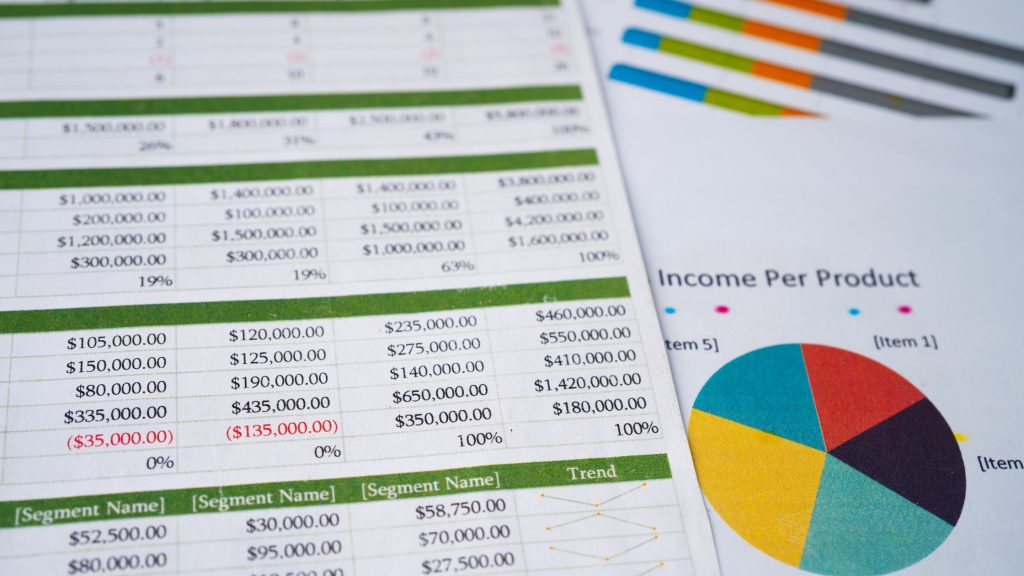
Dlaczego to ma znaczenie w analizie danych
Możliwość liczenia unikalnych wartości ma ogromne znaczenie w analizie danych z niezliczonych powodów:
- Identyfikowanie odrębnych bytów: Umożliwia wyróżnienie unikalnych klientów, produktów lub kategorii.
- Zarządzanie zapasami: W kontekście śledzenia zapasów zliczanie unikalnych wartości ujawnia całkowitą liczbę odrębnych pozycji.
- Analiza ankiety: Analizując odpowiedzi na ankiety, zliczanie unikalnych wartości odgrywa zasadniczą rolę w identyfikowaniu unikalnych odpowiedzi i ich częstotliwości.
- Dokładność i spójność danych: Przede wszystkim zliczanie unikalnych wartości przyczynia się do dokładności danych, która jest niezbędna do podejmowania świadomych decyzji.
Opanowując umiejętność liczenia unikalnych wartości, ujarzmiasz siłę analizy danych w Excelu.
Przygotowanie skoroszytu programu Excel
Porządkowanie danych
Zanim zaczniesz liczyć unikalne wartości w programie Excel, upewnij się, że Twoje dane są starannie zorganizowane. Oto najważniejsze etapy przygotowania danych:
- Wyrównanie danych: Umieść zbiór danych w pojedynczej kolumnie lub wierszu, a każdy wpis będzie znajdował się w osobnej komórce. Ta metodyczna organizacja upraszcza proces liczenia i zapewnia dokładność.
- Integralność danych: Utrzymuj spójność danych, wymuszając ustandaryzowane konwencje formatowania i nazewnictwa. Niespójne dane mogą zniekształcić liczbę unikalnych wartości i zagrozić integralności analizy.
Sposoby liczenia unikalnych wartości w programie Excel
1. Korzystanie z funkcji LICZ.JEŻELI
Funkcja LICZ.JEŻELI jest głównym narzędziem programu Excel, jeśli chodzi o zliczanie unikalnych wartości. Zlicza liczbę komórek w danym zakresie, które spełniają określony warunek. Aby policzyć unikalne wartości, określ warunek jako „1”, zaznaczając w ten sposób każdą unikalną wartość. Oto kroki zliczania unikalnych wartości w programie Excel przy użyciu funkcji LICZ.JEŻELI:
- Wybierz komórkę: Wybierz pustą komórkę, w której chcesz wyświetlić unikalną liczbę.
- Wprowadź formułę: Wprowadź następującą formułę:
=SUM(1/COUNTIF(A1:A10, A1:A10)). Zastąp „A1:A10” rzeczywistym zakresem danych. - Wpis formuły tablicowej: Koniecznie po wprowadzeniu formuły należy nacisnąć „Ctrl+Shift+Enter”. Ta akcja oznacza formułę jako formułę tablicową.
Ta formuła działa magicznie, obliczając odwrotność liczby każdego unikalnego przedmiotu, a następnie sumując te odwrotności. Wynikiem jest precyzyjna liczba unikalnych wartości w zbiorze danych.
2. Wykorzystanie tabel przestawnych do liczenia unikalnych wartości
Tabele przestawne to jedna z najpotężniejszych funkcji programu Excel do podsumowywania i analizy danych. Oferują dynamiczny i wydajny sposób zliczania unikalnych wartości w zestawie danych.
- Wybierz swój zbiór danych: Rozpocznij od wyróżnienia zbioru danych obejmującego wszystkie odpowiednie kolumny.
- Tworzenie tabeli przestawnej: Przejdź do karty „Wstaw” i kliknij „Tabela przestawna”.
- Wybór pola: Na liście pól tabeli przestawnej przeciągnij pole, w którym chcesz zliczać unikalne wartości, do obszaru „Wartości”.
- Ustawienia pola wartości: Kliknij „Ustawienia pola wartości” i wybierz „Wyraźna liczba”.
- Wynik: Excel wyświetli liczbę unikalnych wartości w zestawie danych.
Tabele przestawne oferują wszechstronną i przyjazną dla użytkownika metodę analizowania danych i zliczania unikalnych wartości, dzięki czemu można łatwo aktualizować liczniki w miarę ewolucji zestawu danych.
3. Funkcja LICZ
Chociaż funkcja COUNTIFS jest bardzo skuteczna, funkcja COUNTIFS przenosi sztukę liczenia unikalnych wartości na wyższy poziom. Umożliwia zliczanie wartości spełniających wiele warunków, umożliwiając w ten sposób bardziej złożone kryteria.

Wskazówki dotyczące wydajnego liczenia unikalnych wartości
Usuń duplikaty
Aby zapewnić dokładność liczenia unikalnych wartości, rozważ usunięcie duplikatów ze swojego zbioru danych. Funkcja programu Excel „Usuń duplikaty” w zakładce „Dane” jest Twoim sprzymierzeńcem w tym zadaniu. Identyfikuje i eliminuje zduplikowane wpisy, pozostawiając do zliczenia wyłącznie unikalne wartości.
Walidacja danych
Wdrażaj walidację danych, aby utrzymać integralność danych i zapobiegać niespójnościom. Egzekwując zasady sprawdzania poprawności danych, masz pewność, że nowe wpisy są zgodne ze standardami danych, zmniejszając ryzyko wprowadzenia niedokładności do zbioru danych.
Automatyzacja za pomocą makr
W przypadku powtarzalnych zadań z pomocą przychodzą makra Excela. Makra umożliwiają automatyzację zliczania unikalnych wartości, oszczędzając czas i zwiększając spójność. W miarę nabywania większej biegłości w posługiwaniu się programem Excel rozważ wykorzystanie możliwości makr.
Wnioski
Liczenie unikalnych wartości w programie Excel to coś więcej niż umiejętność techniczna; to brama do efektywności zarządzanie danymi i analiza. Zapewnia możliwość uzyskania cennych spostrzeżeń na podstawie danych, umożliwiając podejmowanie świadomych decyzji i utrzymywanie dokładności zbioru danych. Dzięki szczegółowym wskazówkom zawartym w tym przewodniku jesteś dobrze przygotowany do skutecznego liczenia unikalnych wartości w arkuszach kalkulacyjnych Excel i wyniesienia procesów zarządzania danymi na nowy poziom.
Najczęściej zadawane pytania
- Jaka jest różnica między COUNTIF i COUNTIFS? COUNTIFS zlicza komórki spełniające jeden warunek, natomiast COUNTIFS zlicza komórki na podstawie wielu warunków. COUNTIFS jest idealny w przypadku bardziej złożonych kryteriów.
- Czy mogę policzyć unikalne wartości przy formatowaniu warunkowym? Formatowanie warunkowe w programie Excel wyróżnia komórki spełniające określone warunki, ale nie zlicza bezpośrednio unikalnych wartości. Służy przede wszystkim do wizualnej identyfikacji trendów i wzorców danych.
3.
Czy istnieją jakieś ograniczenia w zliczaniu unikalnych wartości w programie Excel?
Excel ma duże możliwości, ale w przypadku bardzo dużych zbiorów danych mogą wystąpić ograniczenia wydajności. Co więcej, w przypadku niezwykle złożonych kryteriów wymagających niestandardowego kodowania funkcje programu Excel mogą nie działać prawidłowo.
- Jak usunąć duplikaty podczas zliczania unikalnych wartości? Excel zapewnia proste rozwiązanie dzięki funkcji „Usuń duplikaty” w zakładce „Dane”. Ta funkcja pozwala skutecznie eliminować zduplikowane wpisy, pozostawiając jedynie unikalne wartości do zliczenia.
- Czy mogę używać funkcji Excela w Arkuszach Google w tym samym celu? Tak, w Arkuszach Google można używać wielu funkcji programu Excel, w tym COUNTIF i COUNTIFS, do liczenia unikalnych wartości. Chociaż proces jest dość podobny, poszczególne kroki mogą się nieznacznie różnić.
Dzięki temu obszernemu przewodnikowi posiadasz teraz wiedzę i narzędzia umożliwiające sprawne liczenie unikalnych wartości w programie Excel, zwiększając w ten sposób możliwości zarządzania danymi i ich analizy. Miłego liczenia danych!


